Cómo agregar pago con un botón de Tweet para descargas de archivos en WordPress
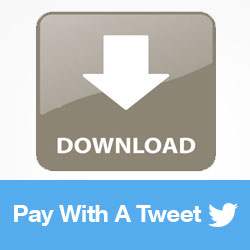
¿Te has encontrado con sitios que requieren tuitear antes de poder descargar el programa gratuito? Si ofrece descargas de archivos en su sitio de WordPress, también puede agregar esta función de pago con tweet a su sitio. Permite a los usuarios obtener el regalo de promoción y correr la voz al mismo tiempo. Una solución de ganar-ganar para todos. En este artículo, le mostraremos cómo agregar pago con un botón de tweet para descargas de archivos en WordPress.

Video Tutorial
Suscribirse a WPBeginnerSi no te gusta el video o necesitas más instrucciones, continúa leyendo.
Lo primero que debe hacer es descargar e instalar el complemento Pay With a Tweet. Tras la activación, tendrá que ir a Pagar con un Tweet »Configuración y configurar el plugin.

Para usar el complemento Pague con un Tweet, deberá crear una aplicación de Twitter y luego agregar su clave de consumidor y clave secreta en esta pantalla de configuración. No se preocupe, le mostraremos cómo crear una aplicación de Twitter y obtener estas claves..
Creando una aplicación de Twitter
Para crear una aplicación de Twitter para pago con un complemento de Tweet, visite el sitio web de desarrolladores de Twitter. Inicie sesión con su nombre de usuario y contraseña de Twitter, y luego haga clic en el nombre de su cuenta en la esquina superior derecha de la pantalla. Aparecerá un menú desplegable y deberá hacer clic en Mis aplicaciones para continuar..

En la siguiente pantalla, debe hacer clic en el botón crear nueva aplicación.

Twitter ahora mostrará un nuevo formulario de solicitud. Es necesario proporcionar un nombre y una descripción de la aplicación. En el campo URL del sitio web, ingrese la URL de su sitio web donde utilizará esta aplicación. En la URL de devolución de llamada, debe ingresar la URL de devolución de llamada que se muestra en la pantalla de configuración Pagar con un complemento de Tweet. Por último, debe aceptar los términos del servicio y hacer clic en Crea tu aplicación de Twitter botón.

Twitter ahora creará la aplicación y te redirigirá al panel de la aplicación. Allí debe hacer clic en la pestaña Permisos para cambiar el permiso de la aplicación. De manera predeterminada, las aplicaciones recién creadas tienen acceso de solo lectura, necesita cambiarlo, cambiarlo a Leer y Escribir.

Después de guardar la nueva configuración de la aplicación, debe hacer clic en el botón Probar OAuth. Encontrará su clave de consumidor y las claves secretas de consumidor que debe copiar y pegar en la pantalla de configuración Pagar con un Tweet.
Añadiendo descargas de archivos
Ahora que ha configurado Pagar con un complemento de Tweet. El siguiente paso es cargar el archivo que los usuarios podrán descargar después del tweet. Para hacer eso, tienes que ir a Pagar con un Tweet »Subir archivos y selecciona los archivos que quieres subir.

Una vez que haya subido sus archivos, pueden ser gestionados desde Pagar con un Tweet »Administrar archivos pantalla.
Creación de su pago con un botón de Tweet
Para crear su botón Pagar con un Tweet, debe hacer clic en Pagar con un Tweet »Nuevo botón de pago. Ingrese un título para su pago y luego agregue el tweet que desea que los usuarios envíen cuando hagan clic en el botón de pago.

La tercera opción en la pantalla es agregar una imagen de botón. Esta imagen del botón se utilizará para mostrar su botón. Haga clic en el botón elegir archivo para agregar la imagen para cargar.
Después de agregar la imagen del botón, debe seleccionar la descarga que recibirán los usuarios una vez que envíen el tweet. El archivo que subiste anteriormente aparecerá aquí y puedes seleccionarlo. Por último, debe hacer clic en Crear botón de pago para activar este botón..

Agregar el botón Pagar con un Tweet a una publicación o página
Después de crear su botón, puede ver y administrar todos sus botones en Pagar con un Tweet »Gestionar Botones pantalla. Verá un código corto al lado del botón que acaba de crear..
Para mostrar su botón Pagar con un Tweet en una publicación o página de WordPress, debe copiar este código abreviado y pegarlo en su publicación / página. Una vez que publiques tu publicación, tus usuarios podrán pagar con un tweet para acceder a la descarga del archivo..
Como es probable que esto traiga muchos usuarios nuevos a su sitio, es hora de que se prepare y convierta a esos visitantes en suscriptores y clientes. Si aún no lo ha hecho, comience a crear su lista de correo electrónico, solicite a sus usuarios que se registren (vea cómo hemos aumentado nuestra lista de correo electrónico en un 600%). Asegúrate de que los usuarios puedan seguirte en Twitter y promocionar tu contenido en sus otras redes sociales (para eso utilizamos la barra social flotante).
Esperamos que este artículo te haya ayudado a agregar un pago con un botón de tweet para descargas de archivos en WordPress. Si encuentra útil este artículo, únase a nosotros en Twitter o Google+.


